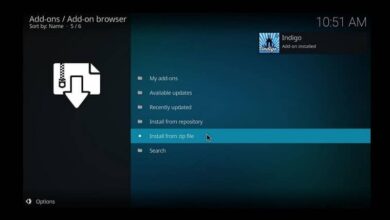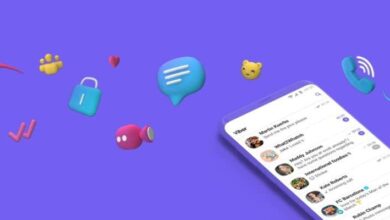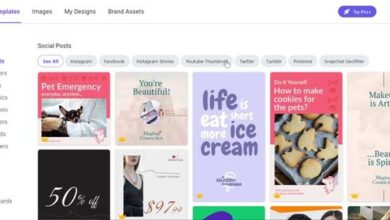Comment supprimer à distance le dossier Dropbox d’un ordinateur perdu?
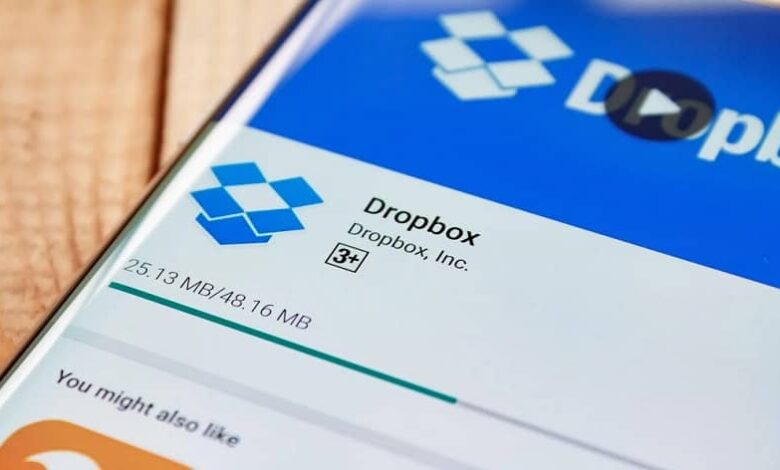
La sécurité est une priorité partout où vous la voyez, et aujourd’hui, dans le monde globalisé, les informations peuvent voyager d’un endroit à un autre en quelques secondes, donc perdre un ordinateur ou le faire voler peut être un revers majeur. C’est pourquoi aujourd’hui, il est temps d’apprendre à supprimer à distance le dossier Dropbox d’un ordinateur perdu.
Et si ce que vous lisez vous a laissé surpris parce que vous devriez l’être, la technologie n’apporte pas seulement des inconvénients, il y a aussi certaines fonctions qui non seulement nous facilitent la vie, mais nous protègent également. Dropbox est une entreprise basée sur la protection de la sécurité et de la confidentialité de son client, il était donc plus qu’évident de créer la fonction suivante.
Qu’est-ce que Dropbox?
Avant de parler de la fonction qui vous permet de supprimer à distance le dossier Dropbox d’un ordinateur perdu, il existe également d’autres fonctions telles que l’ enregistrement de fichiers Word ou Excel sur Google Drive à partir de Dropbox.
En termes simples, c’est un système qui héberge des informations grâce à la fonction de nuages en informatique , il permet de sauvegarder des fichiers sur les appareils sur lesquels il est installé, ce qui leur permet d’être partagés non seulement avec d’autres utilisateurs, mais également entre différents appareils.
Il est si populaire (pour son fonctionnement simple et efficace avant tout), qu’il compte plus de 500 millions d’abonnés, il existe des versions pour Android, Apple, Windows phone et Blackberry.
Par conséquent, il s’agit d’un programme simple pour télécharger et partager des fichiers dans le cloud gratuitement sans avoir à subir de complications.
Ceux-ci peuvent être payants ou gratuits, les fonctions incluses en dépendront (les versions payantes ou professionnelles sont meilleures et offrent un plus large éventail d’avantages).

Mais sa plus grande différence réside dans la quantité de choses que vous pouvez économiser, c’est-à-dire la quantité d’espace disponible, la version gratuite compte de 2 Go à 16 Go , sa version premium, la version PRO qui coûte 10 $ par mois a une capacité de stockage de 1 To. .
Et enfin, la version Business a jusqu’à 5 To étant celle qui permet plus d’espace, elle coûte 795 $ par an pour une personne et 31420 $ pour un nombre de 250 personnes.
Supprimer à distance le dossier Dropbox d’un ordinateur perdu
Avec votre cerveau fonctionnant au mieux grâce aux informations que vous venez de lire, il est temps pour vous d’apprendre à supprimer à distance le dossier Dropbox d’un ordinateur perdu de la manière la plus efficace.
Cette fonction ne fonctionne que pour les comptes payants (peu importe lequel), elle supprime toutes les données présentes sur l’appareil ou supprime directement le dossier Dropbox du disque dur.
Pour ce faire, il vous suffit d’abord de vous connecter au compte Dropbox.com, vous remarquerez ici que tous vos appareils sont liés. Choisissez celui que vous devez supprimer (il vous suffit de le sélectionner), et la fenêtre de confirmation apparaîtra, cliquez sur » OK » et c’est tout, toutes vos informations seront à nouveau en sécurité.
Il est à noter que les données de l’application en tant que telles ne seront pas effacées, uniquement de l’appareil ou du disque dur que vous avez choisi, vous pouvez donc toujours acheter un remplacement pour ledit appareil et le synchroniser.
Pour les comptes professionnels
Comme dernier conseil pour que vous deveniez un professionnel de la suppression à distance du dossier Dropbox d’un ordinateur perdu, vous devez savoir qu’il existe une manière différente pour les comptes professionnels.

Il vous suffit de vous connecter à Dropbox.com, puis de sélectionner la «Console d’administration «, de cliquer sur » Membres » puis de choisir le membre à dissocier (sélectionnez le x rouge à côté de l’appareil).
Et enfin une fenêtre apparaîtra et ici vous devez choisir l’option «Supprimer les fichiers de Dropbox la prochaine fois que cet ordinateur se connectera au web», cliquez sur » Dissocier » et c’est tout.
Avec cela maintenant, si vous savez déjà tout ce dont vous avez besoin pour utiliser correctement Dropbox et protéger vos informations en cas d’accident ou d’attaque contre vous.